Heim >häufiges Problem >So ändern Sie das Zifferblatt Ihrer Apple Watch automatisch je nach Standort
So ändern Sie das Zifferblatt Ihrer Apple Watch automatisch je nach Standort
- 王林nach vorne
- 2023-04-13 14:10:101613Durchsuche
So ändern Sie das Zifferblatt Ihrer Apple Watch automatisch je nach Standort.
- Starten Sie die Shortcuts-App auf Ihrem „iPhone“.
- Klicken Sie unten auf dem Bildschirm auf die Registerkarte Automatisierung.
- Klicken Sie auf , um eine persönliche Automatisierung zu erstellen.
- Wählen Sie bis oder , um zu verlassen, je nachdem, wann Sie Ihr Zifferblatt ändern möchten.
- Wählen Sie Standort und wählen Sie ihn durch Suchen oder Eingeben der Adresse aus und klicken Sie auf Weiter .
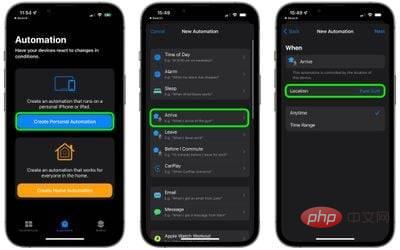
- Klicken Sie auf Aktion hinzufügen und verwenden Sie das Suchfeld, um „Beobachten“ zu finden.
- Wählen Sie aus der Ergebnisliste der Uhrvorgänge aus, um das Zifferblatt festzulegen.
- Klicken Sie im Bildschirm „Aktionen“ direkt unter „Aktivitäts-Zifferblatt festlegen auf“ auf das blaue .
- Wählen Sie das Zifferblatt aus, das Sie ändern möchten, wenn Sie an einem bestimmten Ort ankommen oder ihn verlassen. Beachten Sie, dass in der Liste hier der offizielle Name von Apple für das Zifferblatt verwendet wird, sodass möglicherweise einige Duplikate angezeigt werden. Dies liegt daran, dass die Liste den aktuell auf Ihrer Uhr angeordneten Zifferblättern entspricht und das oberste Zifferblatt in der Liste das Zifferblatt ist, das Sie sehen, wenn Sie zum ersten Zifferblatt (ganz links) auf Ihrer Apple Watch wischen.

- Wenn der Bildschirm „Aktionen“ erneut angezeigt wird, klicken Sie auf Weiter.
- Tippen Sie auf dem letzten Bildschirm auf , um den Vorgang abzuschließen.
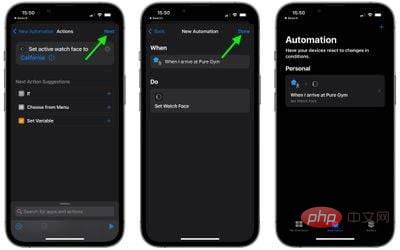
Sie sollten nun die Automatisierung, die Sie gerade erstellt haben, auf dem Automatisierungsbildschirm sehen. Sie müssen nichts weiter tun – Ihr Zifferblatt sollte sich jetzt automatisch ändern, wenn Sie den Ort Ihrer Wahl verlassen oder dort ankommen.
Das obige ist der detaillierte Inhalt vonSo ändern Sie das Zifferblatt Ihrer Apple Watch automatisch je nach Standort. Für weitere Informationen folgen Sie bitte anderen verwandten Artikeln auf der PHP chinesischen Website!
Stellungnahme:
Dieser Artikel ist reproduziert unter:yundongfang.com. Bei Verstößen wenden Sie sich bitte an admin@php.cn löschen
Vorheriger Artikel:Microsoft Search verfügt über herkömmliche Suchfunktionen für Outlook-AnhängeNächster Artikel:Microsoft Search verfügt über herkömmliche Suchfunktionen für Outlook-Anhänge
In Verbindung stehende Artikel
Mehr sehen- Was können Xiaomi-Direktinvestitionen bewirken?
- Wo kann die Schließung des Kuaishou-Ladens beantragt werden?
- Microsoft veröffentlicht neue Diktiergerät-App für Windows 11 Insider
- 4 Korrekturen werden angewendet, wenn der Computer während des Virenscans herunterfährt
- Der Startvorgang ist nach der Neuinstallation von Win7 langsam. Die Lösung für den langsamen Startvorgang auf einem Win7-Computer nach der Neuinstallation des Systems.

